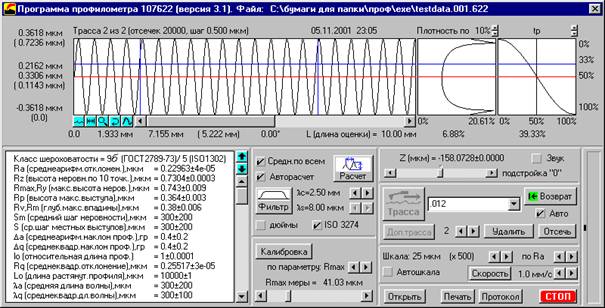Приводимый ниже порядок работы составлен, исходя из того, что оператор имеет навыки работы на персональном компьютере с операционной системой Windows.
8.1. «Дежурный» режим
После запуска программы (двойным нажатием на ярлыке «Profiler») на экране компьютера появляется панель управления, вид которой показан ниже.
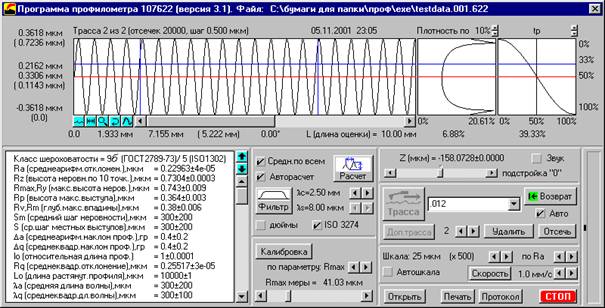
Назначение отдельных элементов панели (окна, кнопки управления, индикаторы, измеренные значения параметров шероховатости и элементов профиля и др.) будет рассмотрено далее на соответствующих примерах. Для описания действий с элементами панели управления используются закрепившиеся компьютерной литературе термины. Например, нажать на кнопку (или активизировать кнопку) означает установить курсор на прямоугольник, отображающий эту кнопку, и нажать левую клавишу манипулятора (мышки) и т.п.
В окне измерения панели управления отображается профиль, который был получен в результате последнего измерения. Все остальные параметры панели также сохраняют значения, выбранные для этого измерения. Непосредственно после запуска программы, а также в промежутках между какими-то действиями (подвод датчика, трассирование и т.д.) панель управления находится в «дежурном» режиме. При этом выполняется прием и оцифровка выходного сигнала датчика, соответствующего вертикальной координате данной точки профиля, и на экран выводится значение этой координаты в виде Z ± ΔZ, где Z - среднее значение (за промежуток времени 0,2 сек), ΔZ - среднее квадратическое отклонение от среднего значения. Среднее значение Z также отображается наглядно графически в виде столбика, опускающегося сверху вниз в окне индикатора в правом нижнем углу панели. Столбик имеет голубой цвет и полностью поднят, пока датчик не касается измеряемой поверхности. Когда игла датчика уже коснулась поверхности и датчик опускается ещё ниже, столбик индикатора начинает опускаться. При приближении датчика к среднему (нулевому) положению столбик принимает зелёный цвет. При дальнейшем опускании датчика столбик опускается ещё ниже, и в определенный момент цвет столбика меняется на красный. Зеленый цвет столбика означает, что датчик находится в зоне, в которой имеется возможность электрической коррекции отклонения датчика от нулевого положения.
8.2. Подвод датчика к измеряемой поверхности
Подвод в положение измерения датчик (вместе с приводом) перемещается по колонне 11 с помощью маховика 8 (см. рис. 2), контроль положения датчика относительно измеряемой поверхности осуществляется по координате Z (и, соответственно, по шкале-индикатору).
Датчик находится в положении измерения, если ось датчика параллельна номинальному профилю (достаточно приблизительной оценки, на глаз), при этом столбик индикатора окрашен в зеленый цвет (желательно, чтобы значение координаты Z при этом было ближе к нулю). При включенном звуке (установлен флажок на кнопке «звук») положение индикатора сопровождается низким непрерывным тоном при синем цвете индикатора, низким прерывистым тоном при зелёном цвете и высоким непрерывным тоном при красном цвете.
В приборе имеется дополнительная возможность подрегулировать «нулевое положение» не механически - изменением положения датчика, а электрически - движком «подстройки нуля» (захватив его мышкой или нажимая мышкой на правую или левую стрелку шкалы движка). При установке датчика на грубые поверхности параллельность является основным признаком правильного положения датчика (при этом столбик индикатора должен находиться в зоне измерения). Если датчик находится вне зоны измерения, то при нажатии кнопки «Трасса» трассирование не выполняется, а на экране появляется соответствующее сообщение. Окочательно установленное положение фиксируется винтом 7.
8.3. Выбор предела измерений
Для профилометра степени точности 1 возможные значения верхних пределов поддиапазона измерений по параметру Ra: 0.2, 0.4, 0.8, 1.6, 3.2, 6.3, 12.5, 25, 50 мкм, соответственно по параметру Rz (Rmax): 0.8, 1.6, 3.2, 6.3, 12.5, 25, 50, 100, 250 мкм. Выбор осуществляется переключателями «Шкала» (две кнопки увеличения/ уменьшения) в зависимости от прогнозируемого результата измерения на основе предварительной визуальной оценки значения измеряемого параметра.
Параметр шероховатости будет измерен с максимальной точностью, если измерение выполняется на минимально допустимом пределе. Однако вследствие того, что система оцифровки сигнала с датчика имеет высокую точность, можно измерять и на больших пределах, что предпочтительнее вследствие более легкой регулировки положения датчика. Так, если необходимо качественно снять профиль, укладывающийся, например, в 6,3 мкм по Ra (в 25 мкм по Rz или Rmax,), нет необходимости устанавливать именно эту шкалу. Достаточно установить шкалу 50 мкм по Ra (соответственно, 250 мкм по Rz или Rmax). При этом независимо от выбранной шкалы система автоматически выбирает увеличение таким, что профиль растягивается по вертикали на полное окно измерения.
При таких измерениях (когда выбранный верхний предел может в 6-8 раз превышать действительное значение измеряемого параметра) погрешности измерений существенно не увеличиваются. Их можно оценивать по формулам, приведенным в п. 2.19, причем в качестве верхнего предела здесь берется ближайшее большее к измеренному значению из ряда номинальных пределов, а при расчете погрешностей измерения параметров Sm и S за верхний предел принимается величина, равная 0,25 λb (см. п. 7.8 ниже).
Дополнительная возможность автоматической корректировки предела измерений имеется, если выбрать режим «Автошкала» (поставить флажок на кнопке «Автошкала» панели управления). В этом случае, если при трассировании величина измеряемой неровности выходит за выбранный предел, происходит автоматическое переключение на больший предел, но при этом измерение (трассирование) следует провести заново.
На профилометре имеется возможность иcпользовать расширенный диапазон измерений (верхний предел измерений равен 100мкм по Ra или 500мкм по Rz и Rmax), выбрав соответствующую шкалу, однако при этом предельная погрешность измерения может несколько превысить допустимые значения.
8.4. Выбор скорости трассирования
Выбор скорости трассирования V из ряда 0.5, 1.0, 2.0 мм/с осуществляется переключателями «Скорость» (две кнопки увеличения/ уменьшения). Выбор скорости, с одной стороны, обусловлен динамическими характеристиками прибора (в основном датчика), с другой стороны, значениями таких параметров шероховатости измеряемых поверхностей, как Sm и S. Чем меньше значение Sm, тем меньше должна быть скорость трассирования. С учетом того, что датчик без заметных искажений пропускает частоты порядка 100-150Гц, скорость может влиять на результаты измерений поверхностей, у которых значение Sm меньше 15-20мкм (такие значения Sm характерны для «сверхчистых» поверхностей, у которых значения Ra имеют порядок сотых долей микрометра). С учетом вышесказанного рекомендуется использовать скорость трассирования 1,0 мм/с, и лишь в отдельных случаях в зависимости от особенностей измеряемого профиля оптимальную скорость следует подбирать экспериментально.
8.5. Трассирование
При нажатии кнопки «Трасса» начинается трассирование (если датчик не возвращён предварительно в исходное положение, трассирование не выполняется, в этом случае необходимо нажать кнопку «Возврат»). Пройдя полную трассу, датчик либо останавливается в конечной точке, либо возвращается в исходное положение, если выбран режим автоматического возврата установкой флажка в окне «авто», расположенной рядом с кнопкой «Возврат». При измерениях «сверхчистых» поверхностей автоматический возврат не рекомендуется использовать, чтобы случайно не повредить поверхность, в этом случае по окончании трассирования можно приподнять датчик над измеряемой поверхностью и возвратить его в исходное состояние, нажав кнопку «Возврат».
Полная трасса включает в себя два участка: предварительный, на котором происходит разгон датчика до заданной скорости (его длина приблизительно равна 0,12* V [мм]), и участок измерения (выводимая под окном измерения «длина оценки L» равна его длине).
При нажатии на кнопку «Трасса» в верхней половине панели появляется «окно трассирования» и в нем синхронно с движением датчика выводится снимаемый профиль. При этом оператор может контролировать процесс трассирования и в любой момент, если необходима меньшая длина трассы ощупывания, остановить его нажатием на кнопку «Стоп» (не следует пользоваться кнопкой «Стоп» при измерении параметров Sm и S). По окончании трассирования «окно трассирования» сменяется «окном измерения», и в него выводится полученный при трассировании профиль. Имя и номер (после точки) отображаемого профиля пишется сверху слева этого окна. Профиль формируется относительно средней линии (красного цвета) и масштабируется на всё окно.
Как правило, шероховатость поверхности оценивается по результатам измерения на нескольких участках. Чтобы получить серию профилей для одной поверхности, надо после первого трассирования (нажатием кнопки «Трасса»), установив датчик на следующий выбранный участок, нажать кнопку «Доп. трасса» и повторить эти действия необходимое количество раз. После очередного трассирования текущий измеренный профиль выводится на панель в окно измерения. При этом в имени отображаемого профиля в скобках указывается, какой именно из нескольких профилей, полученный дополнительным трассированием, выведен в данный момент в окно измерения. Повторно вывести в окно любой из снятых в данной серии профилей можно, нажимая на кнопки со стрелками, расположенные справа от кнопки «Доп. трасса».
8.6. Запоминание и хранение информации, полученной при трассировании
Информация, полученная в результате каждого трассирования (измерения), а также серии трасс, полученных дополнительным трассированием, сохраняется в памяти компьютера на жестком диске в папке «c:\130» в виде файла. Любой ранее созданный файл можно
открыть (нажать кнопку «Открыть», при этом открывается папка «c:\130» с файлами, и щелкнуть мышкой на выбранном файле) и, не проводя новых измерений, еще раз рассмотреть и проанализировать результаты измерений.
Имя файла либо присваивается оператором, либо автоматически присваивается программой. До начала трассирования оператор вводит имя (например, «Образец») в окно справа от кнопки «Трасса», по окончании трассирования результаты измерения сохраняются в файле «Образец.001». Таким образом, полное имя файла включает имя, введенное оператором, и порядковый номер измерения, присвоенный программой. Если оператор производит последующие измерения, не вводя нового имени, то этот результат записывается в файлах с именами «Образец.002», «Образец.003» и т.д. Если оператор вводит имя из списка имеющихся имен (его можно посмотреть, включив кнопку «Открыть»), например, снова вводит имя «Образец», то после выполнения измерений результат сохранится в файле «Образец.001», при этом старый файл замещается новым. Но если оператор вводит полное имя из существующих в списке, например, «Образец.001», то программа ищет последний номер файла с именем «Образец» (в нашем случае это файл с именем «Образец.003») и результат сохраняется в файле «Образец.004», при этом все старые файлы сохраняются.
Для серии профилей, получаемых дополнительным трассированием (нажатием кнопки «Доп. трасса») имя присваивается перед первым трассированием.
Имя файла выбирается произвольно, но при вводе недопустимых символов (кавычки, знак вопроса, восклицательный знак и т.д.) при активизации кнопки «Трасса» появляется сообщение «Недопустимые символы в имени», и ошибку необходимо исправить.
Если оператор выполняет измерение, не вводя имя, то оно присваивается программой автоматически, при этом в качестве имени записывается порядковый номер измерения.
8.7. Измерение и анализ профиля
По окончании трассирования, если не установлен флажок на кнопке «Авторасчет», в окно измерения выводится не фильтрованный профиль, и можно приступить к измерению и анализу профиля. Если при этом необходимо устранить влияние погрешности формы детали, то предварительно надо профильтровать профиль (об этом ниже, в пункте 8.8). Ниже описывается набор инструментов, имеющихся для измерения и анализа профиля.
При наведении на окно измерения мышки курсор приобретает вид вертикальной чёрточки. Если при этом щёлкнуть левой или правой клавишей мышки, то в окне измерения переместятся в место щелчка левая или правая измерительные вертикальные линии, идущие сверху вниз через всё окно и пересекающие профиль. При этом если щёлкнуть левой кнопкой в месте правее правой измерительной линии, или если щёлкнуть правой кнопкой мышки в месте левее левой измерительной линии, линии окажутся рядом, т.е. не допускается их перемена местами. Координаты пересечения этими линиями профиля выводятся около окна. В группе из трёх расположенных друг под другом цифр посередине слева от окна выводятся: сверху – ордината пересечения профиля левой измерительной линией, посередине - ордината пересечения профиля правой измерительной линией, а внизу в скобках - разность этих ординат. Абсциссы пересечений выводятся внизу под окном: второе слева (после нуля, начала координат) число – абсцисса пересечения профиля левой измерительной линией, за ней правее - абсцисса пересечения профиля правой измерительной линией, а ещё правее в скобках - их разность. Ещё правее, число градусов – угол между прямой, соединяющей две точки пересечения профиля с измерительными линиями, и осью абсцисс. Далее, ещё правее, выводится значение длины оценки L, (ее начальное значение может измениться из-за фильтрации профиля или выделения его части).
Слева от окна измерения выводятся ординаты начала и конца окна – в абсолютных единицах или в относительных (в скобках), когда начало ординат принимается за условный ноль.
Пересекая измерительными прямыми нужные точки профиля, можно измерить линейные и угловые координаты взаимного положения этих двух точек, например, измерить ширину или высоту любой неровности профиля, шаг неровностей, наклон профиля и т.д.
Для более детального рассмотрения профиля применяются два метода «растягивания» профиля по горизонтали (по вертикали профиль автоматически «растягивается» во все окно).
Первый метод: поставив две измерительные линии по краям интересующего участка профиля, щёлкнуть кнопкой «растяг», расположенной внизу слева в группе кнопок измерительного окна (второй слева направо) и имеющей значок в виде двух стрелок между двумя вертикальными чёрточками. При этом тот участок профиля, который был заключен между двумя измерительными линиями, растянется на всё окно измерения. Дальше можно таким же образом выбрать ещё более мелкий участок профиля и снова растянуть его на всё окно. На каком-то увеличении будет предел, дальше которого увеличивать уже нельзя. Если нажать при этом самую правую, пятую кнопку из группы кнопок окна измерения, то точки снятия профиля перестанут соединяться между собой линиями (если нажать кнопку ещё раз, снова будут соединяться), и будут видны реальные единичные точки снятия профиля.
Движок с двумя кнопками по сторонам снизу окна измерения служит для горизонтальной прокрутки профиля, когда в окне измерения выведен не весь профиль, а какая-то увеличенная на всё окно его часть. Для вывода интересующего участка профиля в окно можно захватить бегунок нажатой левой клавишей мышки и переместить его. Можно также это сделать, нажимая на кнопки-стрелки (единичное пошаговое перемещение бегунка), нажимая на промежутки между бегунком и кнопками-стрелками (единичное перемещение сразу на несколько шагов), или удерживая нажатыми кнопки – стрелки или места между ними и бегунком (серия последовательных перемещений).
При нажатии на кнопку в виде разворачивающейся стрелки (четвёртая слева направо в группе кнопок окна измерения) возвращается предыдущее состояние окна измерения, что служит для возврата после ошибочного выбора при очередном растягивании профиля.
Вторым методом более детального рассмотрения профиля является использование режима «лупы», который выбирается при нажатии на кнопку «лупа» - третью слева направо в группе кнопок окна измерения. При этом курсор приобретает вид лупы, и нажатие левой или правой клавиши мышки приводит к уменьшению или, соответственно, увеличению длины выведенного в окно участка профиля. Причём профиль растягивается вдвое или сокращается вдвое относительно абсциссы той точки, где была нажата кнопка мышки с курсором в виде лупы. Здесь так же действуют ограничения на максимальное и минимальное увеличение (когда весь профиль вырисовывается в измерительное окно). Для отмены режима лупы необходимо ещё раз нажать на кнопке «лупа», в этот раз она будет изображаться в виде «перечёркнутой» лупы.
Ещё одна кнопка, первая слева направо из группы кнопок окна измерения, служит для приведения профиля в тот вид, когда весь профиль масштабируется и отображается в полное окно. Эта кнопка полезна в качестве быстрого возврата к обзору профиля в целом.
8.8. Вычисление параметров шероховатости
Параметры шероховатости вычисляются согласно ГОСТ 2789-73 на определенной базовой длине. Для этого в профилометре предусмотрена фильтрация измеренного профиля: низкочастотным фильтром с «волной среза снизу» - отсечкой шага λb и высокочастотным фильтром с «волной среза сверху» λs, аналогичным по действию аппаратным фильтрам устранения помех и наводок в электрических системах. Выбор определенной отсечки λb означает, что измеряемый профиль, являющийся совокупностью неровностей с различным шагом, фильтруется таким образом, что параметры шероховатости вычисляются на базовой длине, равной значению шага отсечки (фильтр отсекает неровности с длиной волны больше значения отсечки, характеризуемые как волнистость и отклонения формы).
На приборе можно установить (кнопками «отсечка шага») значения 0,08мм, 0,25мм, 0,8мм, 2,5мм и 8мм. Они равны базовым длинам, на которых согласно ГОСТ 2789-73 «Шероховатость поверхности. Параметры, характеристики и обозначения» (справочное приложение) определяются, как правило, параметры шероховатости Ra, Rz и Rmax. Рекомендованные стандартом соотношения значений параметров шероховатости и базовых длин приводятся в таблице.
| Значение шероховатости, мкм
| Базовая длина,
мм
|
| Ra
| Rz, Rmax
|
| До 0,025
| До 0,10
| 0,08
|
| Свыше 0,025 до 0,4
| Свыше 0,10 до 1,6
| 0,25
|
| Свыше 0,4 до 3,2
| Свыше 1,6 до 12,5
| 0,8
|
| Свыше 3,2 до 12,5
| Свыше 12,5 до 50
| 2,5
|
| Свыше 12,5
| Свыше 50
|
|
Соотношения значений параметров шероховатости и базовых длин, приведенные в таблице, не являются обязательными, хотя и используются чаще всего. Но иногда используются другие соотношения, в этом случае в технических требованиях к поверхности наряду со значением параметра указывается базовая длина, на которой он определяется, и здесь при вычислении параметров устанавливается отсечка в соответствии с техническими требованиями.
Выбор длины волны среза λs можно делать как произвольным из стандартного ряда 0,25мкм, 0,8 мкм, 2,5 мкм, 8 мкм, 25 мкм, 0,08 мм, 0,25 мм, 0,8 мм, так и зависимым от выбора длины волны среза λb по правилам зависимости, установленным стандартом ISO 3274. В последнем случае необходимо установить флажок в окне «ISO 3274».
По окончании трассирования, если не установлен флажок на кнопке «Авторасчет», в окно измерения выводится не фильтрованный профиль. Фильтрация производится нажатием кнопки «Фильтр». После этого в окно измерения выводится профильтрованный профиль, соответствующий установленной в данный момент отсечке шага. Он, как правило, заметно отличается от не фильтрованного профиля: устраняется общий наклон, он как бы «выпрямляется», сглаживаются единичные выбросы неровностей.
8.9. Вычисление параметров шероховатости
Для вычисления параметров шероховатости профиля необходимо, выбрав необходимую отсечку шага, профильтровать профиль и нажать на кнопку «Расчет», после чего в окне параметров появляются вычисленные значения параметров (всех одновременно) для профиля, выведенного в окно измерения. Параметры вычисляются на базовой длине, равной выбранной отсечке шага λb. Если есть необходимость вычислить параметры на другой базовой длине, то нет необходимости выполнять новые измерения. Надо, выбрав соответствующую отсечку шага, снова профильтровать профиль и снова нажать на кнопку «Расчет».
Если нажать на кнопку «Расчет», не профильтровав предварительно профиль, то вычисляются параметры шероховатости для не фильтрованного профиля, т.е. без учета влияния погрешности формы детали.
Параметры шероховатости можно вычислять не только на полном профиле, полученном при трассировании, но и на определенном его участке. Для этого надо с помощью измерительных линий (см. подраздел 8.7) вывести в окно измерений интересующий участок (например, участок длиной 4 мм, равный пяти базовым длинам при фильтрации с отсечкой шага 0,8мм) и нажать на кнопку «Расчет».
Для вычисления усредненных параметров шероховатости серии профилей (полученных дополнительным трассированием) надо установить флажок на кнопке «Средн. по всем» и нажать на кнопку «Расчет», при этом параметры вычисляются в виде И ± ΔИ (здесь И - среднее значения параметра, ΔИ -среднее квадратическое отклонение от среднего значения). Следует иметь в виду, что при вычислении средних значений не обязательно фильтровать полученные профили, программа делает это автоматически (при этом отфильтрованные профили не выводятся на экран, а фильтрация выполняется на отсечке шага, которая установлена в окне λc).
Перед фильтрацией и вычислением усредненных параметров шероховатости рекомендуется просмотреть все полученные профили. На образцах попадаются случайные царапины. Из-за этого или по некоторым другим причинам некоторые профили могут быть выкинуты из рассмотрения. Для этого надо вывести в окно измерения ненужный профиль и
нажать на кнопку «Удалить». При этом на место удаленного профиля под его номером в окно выводится следующий профиль (т.е. его порядковый номер уменьшится на единицу), соответственно изменится общее количество измеренных профилей.
Если в выведенном в окно профиле необходимо сохранить лишь часть профиля, интересующий участок надо выделить измерительными линиями и нажать кнопку «Отсечь».
На панели управления имеется также кнопка «Авторасчёт». Если установить на ней флажок, то фильтрация и расчёт запускаются автоматически сразу после трассирования.
Имеется также возможность вычисления параметров шероховатости в дюймах, для этого надо поставить флажок на кнопке «дюймы».
8.10. Измерение относительной опорной кривой и вычисление параметра tp профиля
В графическом окне «tp» (крайнем справа) отображается относительная опорная кривая профиля – график зависимости значений относительной опорной длины tp от уровня сечения профиля p. При наведении курсора на это окно курсор принимает значение горизонтальной чёрточки, и нажатие левой кнопки мышки приводит к фиксации горизонтальной измерительной прямой. Ордината пересечения этой линией графика (т.е. значение p, измеряемое в процентах от Rmax) отображается как второе сверху число справа от окна, а абсцисса пересечения (т.е. значение tp) отображается посередине под окном. Таким образом, выбрав курсором любое значение уровня сечения p, можно определить соответствующее ему значение tp. По ГОСТ 2789-73 числовые значения уровня выбираются из ряда 10, 20, 30,… 90 % от Rmax. Для определения соответствующих значений tp используются кнопки «вверх-вниз» (справа от tp). При нажатии этих кнопок измерительная прямая перемещается дискретно по десяткам процентов.
8.11. Измерение плотности профиля
График плотности профиля отображается в окне «Плотность», расположенном справа от окна измерения. Ордината графика - это значение p (та же, что и для tp), абсцисса – относительная плотность (от 0 до максимума, эти значения отображаются сразу под окном, слева направо). Действия по вычислению плотности аналогичны вычислению значения tp – с помощью измерительной прямой, при этом абсцисса пересечения измерительной прямой и графика отображается посередине под окном «Плотность».
Вид графика плотности зависит от величины усреднения, первоначально оно имеет подходящее в большинстве случаев значение 10% и может меняться нажатием кнопочек справа от надписи «Плотность».
8.12. Формирование списка параметров измерения для просмотра
При необходимости просмотра (и распечатки) неполного списка выведенных в окно параметров (например, чтобы не перегружать окно параметрами, не интересными пользователю), можно сделать следующее. Выделить строку с ненужным параметром (нажатием на этой строке левой клавишей мышки), и далее, нажимая нужное количество раз на стрелку «перемещение строки вниз» (расположена рядом справа от окна), переместить эту строку вниз, вне видимого поля. Вернуть строку на место можно, нажав на стрелку «перемещение строки вверх». Действуя соответствующим образом, можно оставить видимыми лишь интересующие параметры.
8.13. Распечатка результатов измерений
Распечатка результатов производится при нажатии кнопки «Печать» (при этом к компьютеру должен быть подключен принтер с объемом памяти не менее 1Мб, и для него установлено программное обеспечение). Форма распечатки фактически повторяет вид панели управления на момент печати с той лишь разницей, что на бумагу не выводятся элементы управления (кнопки, стрелки и т.п.).
Если к компьютеру подключен принтер с памятью менее 1Мб, то результаты распечатываются в виде снимка активного окна экрана (то есть, на печать выводится полностью панель управления со всеми элементами) следующим образом. Нажатием клавиш “Alt+Print Screen” снимок активного окна помещается в буфер обмена, а далее открывается любой редактор, например стандартный редактор WordPad (при этом программу “Profiler” можно не закрывать) и командой редактора «Правка→Вставить» этот снимок выводится на экран и распечатывается командой «Файл→Печать», после чего редактор WordPad закрывается.
Результаты измерений параметров шероховатости могут быть также сохранены в текстовом файле «C:\622\Protocol.txt» в виде строк измеренных значений параметров. Для этого надо после проведения вычислений нажать кнопку «Протокол». В дальнейшем этот файл можно использовать при оформлении метрологической документации.
8.14. Выход из программы
Для выхода из программы необходимо нажать на кнопку закрытия панели (кнопка в виде перечёркнутого квадратика), расположенную в верхнем правом углу панели.
ТЕХНИЧЕСКОЕ ОБСЛУЖИВАНИЕ
9.1. Периодически, не реже одного раза в месяц следует производить калибровку профилометра по параметрам Ra и Sm (см. пункт 7.5 Паспорта). Это же рекомендуется делать непосредственно перед особо ответственными измерениями.
9.1. Периодически, не реже одного раза в месяц следует производить настройку скорости трассирования (см. пункт 7.4 Паспорта). Это же рекомендуется делать непосредственно перед особо ответственными измерениями.
9.3. При заклинивании (не производится трассирование или возврат, но подсоединение кабелей верное) надо выключить компьютер, снять верхнюю крышку привода (см. рис. 3), отвернув четыре винта снизу на корпусе привода. Вращением вручную маховика 3 добиться выхода штока 12 привода (рис.2) в среднее положение между началом и концом трассы, при необходимости сменить пассик (см. пункт 6), и установить крышку корпуса привода на место. При последующем включении привод автоматически возвратится в исходное положение.